많은 사용자가 Microsoft Teams에 가입하거나 계정에 로그인하려고 할 때 다음 오류 메시지를 받는 경우가 많습니다.누군가가 이미 조직에 Teams를 설정했습니다.‘.
이 오류는 해당 문제에 대해 Teams 또는 다른 Microsoft 서비스에 등록하는 데 사용 중인 이메일 주소를 누군가가 이미 사용했음을 나타냅니다. 예를 들어 귀하의 이메일을 사용하여 Power BI 무료 계정을 설정했을 수 있습니다. 아니면 오래 전에 스스로 했고 잊어버렸습니다.
이 가이드에서는 이 오류의 근본 원인을 자세히 살펴보겠습니다. 우리는 또한 당신이 그것을 제거할 수 있는 방법을 탐구할 것입니다.
누군가가 이미 조직에 팀을 설정한 문제 수정
메모: 조직에서 계정을 관리하는 경우 IT 관리자에게 직접 문의할 수 있습니다. 귀하의 계정 설정을 살펴보도록 요청하십시오.
초대 이메일 찾기
당신이 받고 있는 경고는 결국 오류 메시지가 아닐 수도 있습니다. 누군가가 실제로 Teams 계정을 만들고 설정했을 수 있습니다. 받은 편지함에서 초대 이메일이 있는지 확인하세요. 스팸 폴더도 확인하는 것을 잊지 마십시오.
새 팀 계정 만들기
직장 및 개인 이메일과 동일한 이메일을 사용하고 있습니까? 마이크로소프트 설명하다 이 오류는 회사 계정과 개인 계정에 동일한 이메일 주소를 사용하는 경우 발생할 수 있습니다. 이 문제를 해결하려면 개인 탐색 모드에서 새 Teams 계정을 만들어 보세요.
다른 이메일 주소를 사용하여 다른 Teams 계정을 설정하세요. 또는 IT 관리자에게 새 계정을 만들도록 요청하십시오.
Office 365 계정에서 도메인 제거
도메인(이메일 주소)이 어딘가에 이미 Office 365 계정과 연결되어 있는 경우 이 오류가 발생하는 이유를 설명할 수 있습니다. 이 문제는 이전에 Office 365를 사용한 적이 없는 경우에도 발생할 수 있습니다.
또는 예를 들어 Office 365 또는 다른 Office 프로그램의 평가판을 사용한 경우 Microsoft는 자동으로 도메인을 해당 서비스와 연결합니다.
해결 방법은 Office 365 계정에서 도메인을 제거하는 것입니다. 이렇게 하려면 다음을 수행해야 합니다. Microsoft 지원에 문의. 도메인을 소유하고 있음을 증명하면 나머지는 도메인이 알아서 처리합니다.
또는 문제가 있는 계정을 직접 제거할 수 있습니다. 작동하는지 확인하십시오.
- 이동 아웃룩 OWA.
- 클릭 비밀번호를 잊으 셨나요 비밀번호를 재설정합니다. 화면의 지시에 따라 새 암호를 설정합니다.
- 비밀번호를 변경한 후 다음을 클릭합니다. 내 프로필.
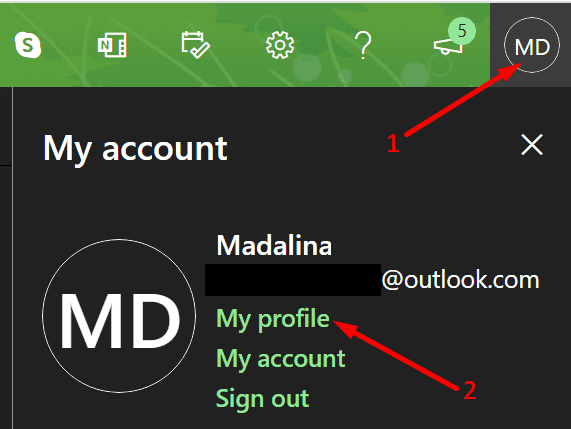
- 그런 다음 선택 Microsoft에 로그인하는 방법 관리. 메시지가 표시되면 자격 증명을 다시 입력합니다.
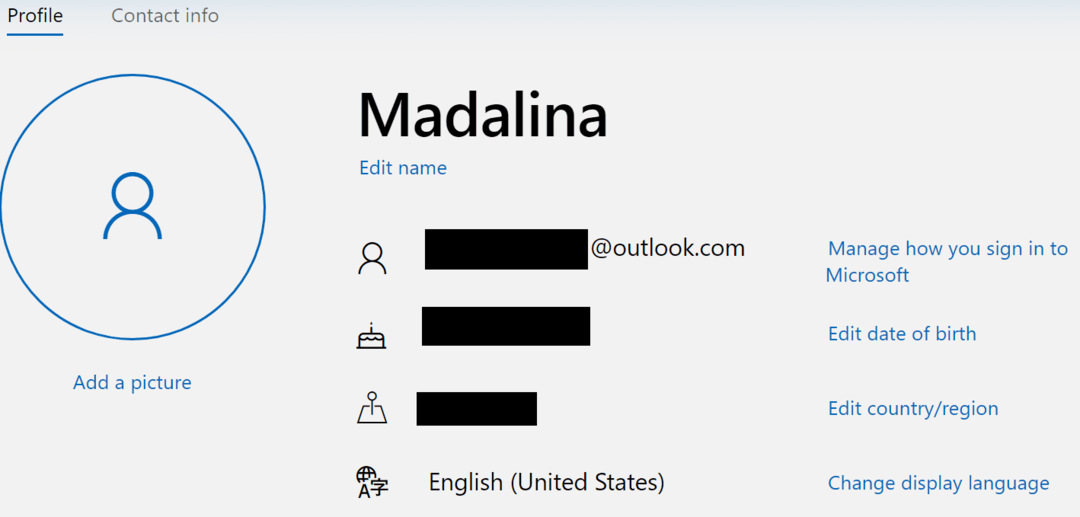
- 클릭 이메일 주소 추가 추가 이메일 계정을 추가합니다. 이 단계는 기본 별칭을 교체하는 데 필요합니다.

- 새 이메일을 기본 이메일 주소로 만드십시오. 클릭 기본 만들기 단추.

- 새 기본 이메일을 추가했으므로 이제 초기 이메일 계정을 제거할 수 있습니다. 을 치다 제거하다 단추.
- 변경 사항이 완전히 적용될 때까지 30분에서 60분 정도 기다리십시오. 그런 다음 Teams에 다시 로그인을 시도합니다.
모바일 앱 사용
흥미롭게도 많은 사용자가 모바일 앱을 통해 Teams에 로그인할 수 있음을 확인했습니다. 이 결함은 팀의 데스크톱 및 웹 버전에 종종 영향을 미치는 것 같습니다. 이 해결 방법을 시도하십시오. 어쩌면 그것은 당신에게도 효과가 있습니다.
물론 휴대폰이나 태블릿에서 Teams를 사용하는 것은 데스크톱 버전의 서비스를 사용하는 것과 다릅니다. 따라서 이것은 일시적인 해결 방법일 뿐입니다.
팀 캐시 지우기
- Teams 데스크톱 클라이언트를 닫습니다.
- 다음을 입력하여 팀 캐시 폴더를 엽니다. %appdata%\Microsoft\teams\캐시 윈도우 검색에서.
- 해당 폴더에서 모든 파일을 삭제합니다. 그러나 폴더 자체를 유지하십시오.

- 그런 다음 다음 폴더 아래에 저장된 캐시도 지웁니다.
- %appdata%\Microsoft\teams\응용 프로그램 캐시\캐시
- %appdata%\Microsoft\teams\blob_storage
- %appdata%\Microsoft\teams\databases.
- %appdata%\Microsoft\teams\GPU캐시
- %appdata%\Microsoft\teams\IndexedDB
- %appdata%\Microsoft\teams\로컬 저장소
- %appdata%\Microsoft\teams\tmp

- Teams를 다시 시작하고 지금 로그인할 수 있는지 확인합니다.
새 Outlook 및 팀 계정 만들기
아무 것도 작동하지 않으면 새 Outlook 전자 메일 계정을 만듭니다. 그런 다음 이 서비스를 사용하여 무료 버전의 서비스를 사용하여 새 Teams 계정을 만듭니다.